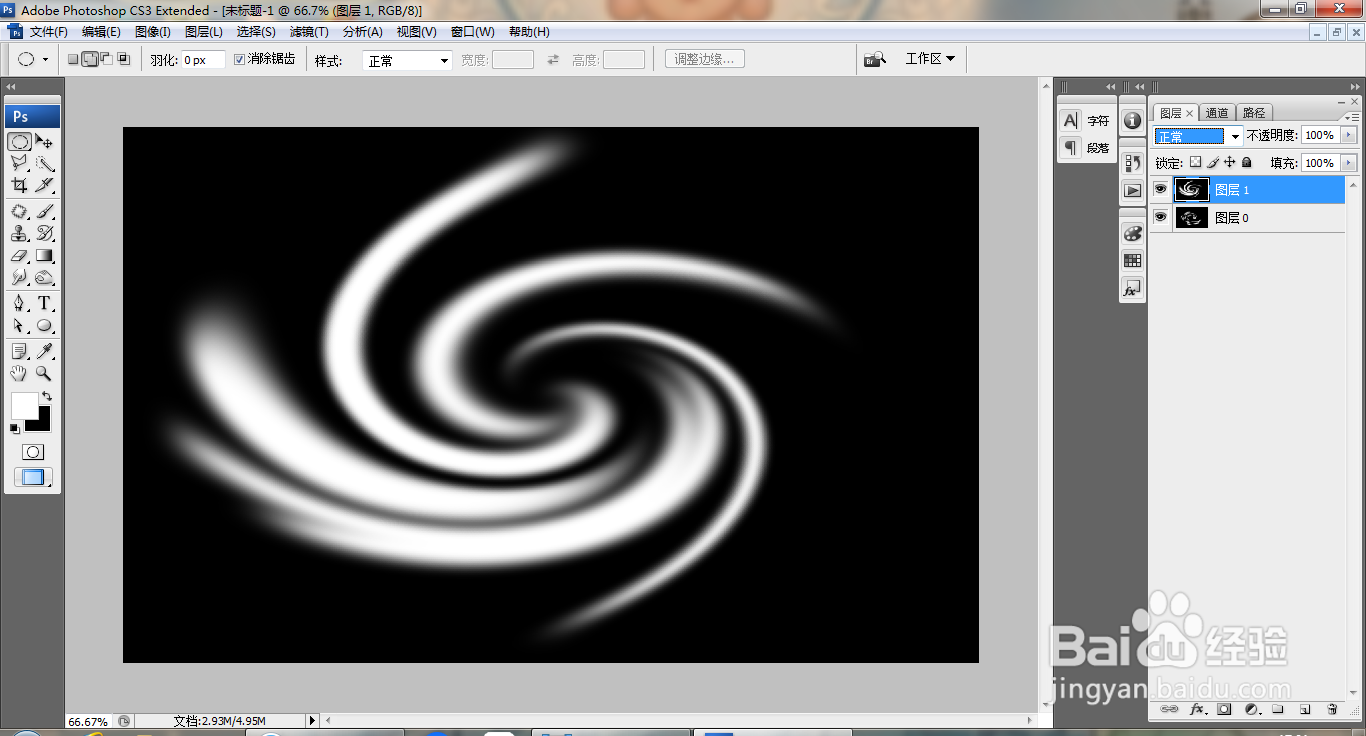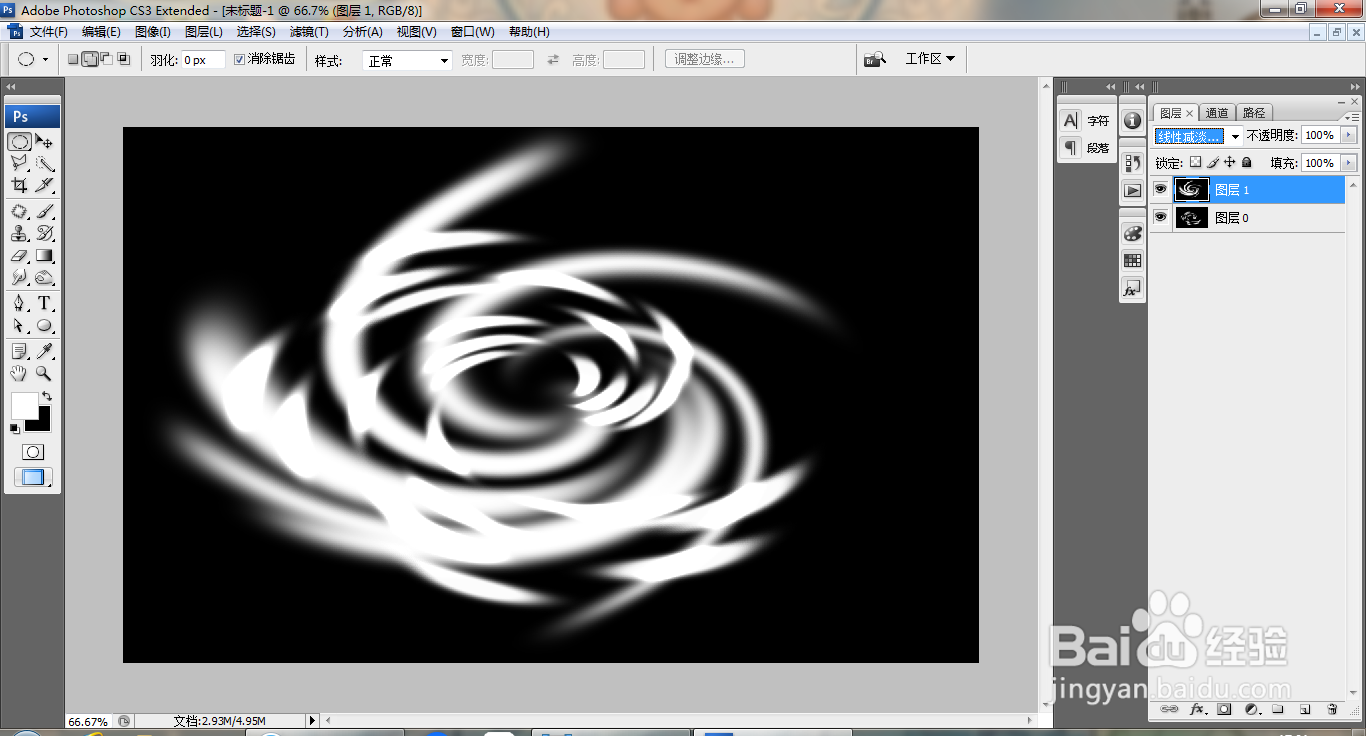PS设计绚丽的星空
1、打开PS,新建黑色背景,选择画笔工具,绘制图案,如图
2、选择滤镜,扭曲,极坐标,如图
3、滤镜,扭曲,旋转扭曲,如图
4、新建图层,黑色背景,椭圆形选区,点击添加选区,继续绘制选区,如图
5、羽化半径为20像素,点击确定,如图
6、填充白色,滤镜,扭曲,旋转扭曲,如图
7、继续执行旋转扭曲,如图
8、选中图层,线性减淡,如图
9、新建图层,执行渐变颜色填充,径向渐变,如图
10、正片叠底,如图
声明:本网站引用、摘录或转载内容仅供网站访问者交流或参考,不代表本站立场,如存在版权或非法内容,请联系站长删除,联系邮箱:site.kefu@qq.com。
阅读量:54
阅读量:71
阅读量:29
阅读量:82
阅读量:94